Intel HD Grafik Sürücüsü Nasıl Güncellenir
Yayınlanan: 2022-08-11Bu makale, grafik sorunlarından kaçınmak için Intel HD grafik sürücüsü güncellemesini indirmenin ve Windows 11/10/7 için yüklemenin en hızlı ve en kolay yolları hakkında bilgi verir.
Bilgisayarınızın içindeki Intel HD grafik kartı ile birinci sınıf bir oyun ve grafik deneyimi yaşayacağınızdan emin olabilirsiniz. Ancak bu, tüm can sıkıcı grafiklerle ilgili sorunlardan tamamen kurtulmak anlamına gelmez. Uyumlu bir Intel HD grafik sürücüsü desteği olmasa da performans sorunları yaşayabilirsiniz.
Sürücü, grafik kartınızı bilgisayara bağlayan bir köprü gibidir. Windows 11/10/7 için düzgün bir şekilde indirilmiş ve kurulmuş bir Intel HD grafik sürücüsü olmadan, bilgisayar grafik talimatlarını anlayamaz ve yürütemez (bunlar bilgisayarınızın bildiği dilde, yani 0 ve 1, ikili kodlarda değildir).
Bu nedenle, komutlarınızın doğru şekilde yürütülmesi için sürücü olarak bir bağlayıcı çeviriciye ihtiyacınız vardır. Ayrıca, yalnızca sürücüyü indirip yüklemek, sonsuza kadar en iyi grafik performansını garanti etmez. Bunu başarmak için sürücüyü iyi güncel tutmanız gerekir.
Bu nedenle, bu makale, Windows 7/10/11 için Intel HD grafik sürücüsünü indirme, yükleme ve güncelleme yöntemleri konusunda size rehberlik edecektir. Değerli zamanınızı boşa harcamadan onlara doğru ilerleyelim.
Intel HD Grafik Sürücüsünü İndirme, Yükleme ve Güncelleme Yöntemleri
Intel HD grafik sürücüsü güncellemesini indirmek ve kurmak için aşağıda paylaşılan yöntemleri takip edebilirsiniz.
Yöntem 1: Intel HD grafik sürücüsünü resmi web sitesinden indirin ve yükleyin
Intel'in resmi web sitesi, çeşitli Intel ürünleri için en son sürücülerin tümünü indirebileceğiniz bir yerdir. Tek ön koşul, bilgisayarınızın üzerinde çalıştığı işletim sistemini bilmenizdir. İşletim sisteminizi bulmak için Ayarlar>Sistem>Hakkında yolunu takip edebilirsiniz. İşletim sisteminizi bulduktan sonra, Windows 10/11/7 için Intel HD grafik sürücüsü güncellemesini indirmek ve kurmak için aşağıdaki adımları uygulayabilirsiniz.
- Intel'in resmi web sitesine gidin.
- Üst menüde bulunan seçeneklerden Destek'i seçin.

- Açılır menüden İndirme Merkezi'ni seçin.
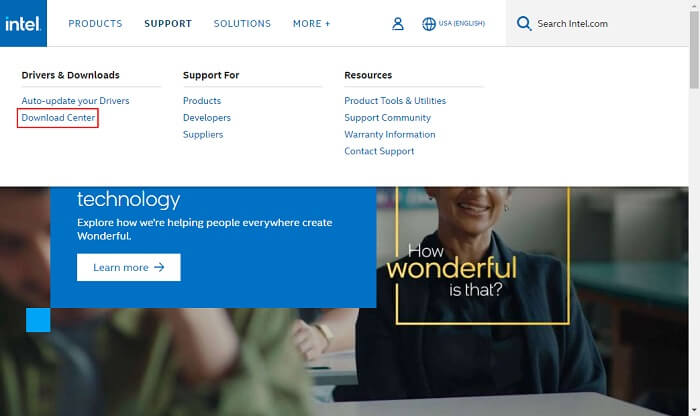
- Ekrandaki menüden Grafikler'i seçin.
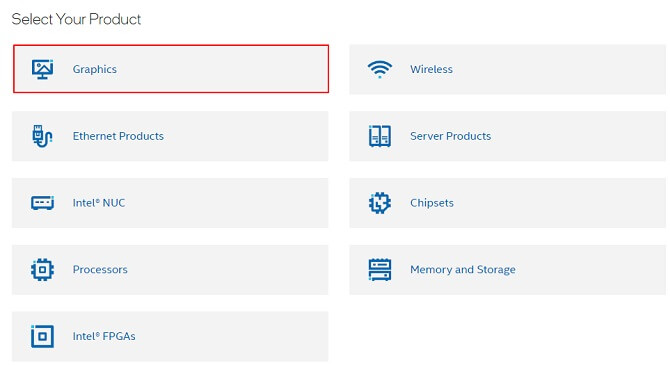
- Intel HD Graphics Ailesine gidin ve onu seçin.
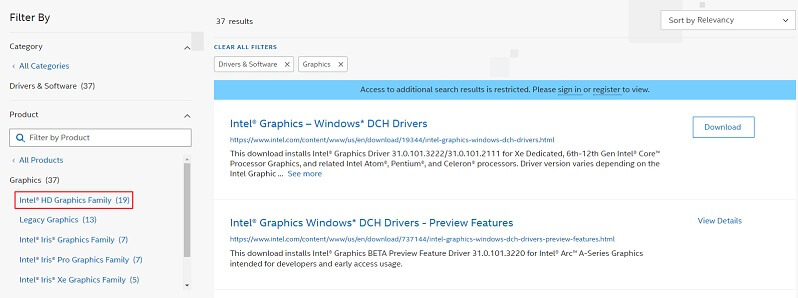
- Intel HD grafik kartınızı seçin. Bizimki Intel HD Graphics 4600.
- İndirmek istediğiniz sürücü dosyası için İndir düğmesine tıklayın.
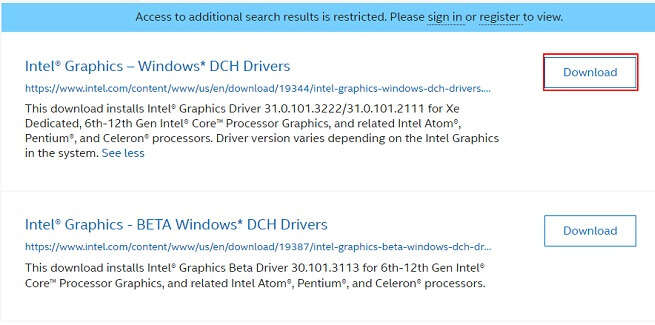
- İndirilen yürütülebilir dosyaya çift tıklayın ve Windows 7/10/11 için Intel HD grafik sürücüsünü kurmak için sihirbazın talimatlarını izleyin.
Ayrıca Okuyun: Windows'ta Intel HD Grafik Kontrol Paneli Nasıl İndirilir
Yöntem 2: Intel HD grafik sürücüsünü almak için Aygıt Yöneticisi'nin yardımını alın
Windows'taki Aygıt Yöneticisi, çeşitli sürücülere yönelik güncellemeleri indirmek ve yüklemek için yerleşik bir programdır. İşlem oldukça uzun ve karmaşık olsa da, Windows 11/10/7 için Intel HD grafik sürücüsü güncellemesini indirmek ve kurmak için aşağıdaki adımları izleyerek gerçekleştirebilirsiniz.
- Bilgisayarınızda Aygıt Yöneticisi adlı yardımcı programı arayın ve açmak için aynısını seçin.
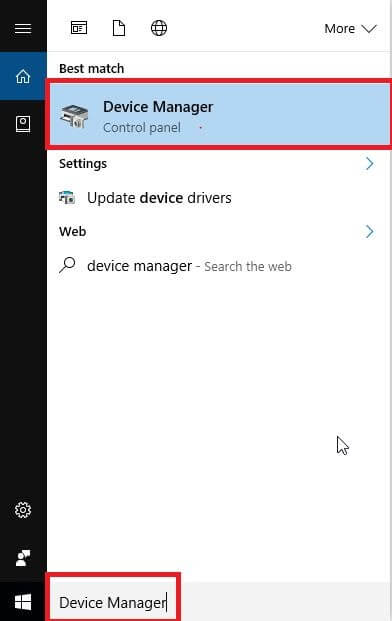
- Ekran bağdaştırıcılarını tıklayın ve genişletin.
- Intel HD grafik sürücünüze sağ tıklayın ve mevcut menüden Sürücüyü güncelle adlı aracı seçin.
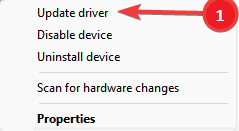
- Şimdi, bilgisayarınızın Windows 10 veya 11'de çalışmasına bağlı olarak güncellenmiş sürücü yazılımını otomatik olarak arayın veya sürücüleri otomatik olarak arayın .
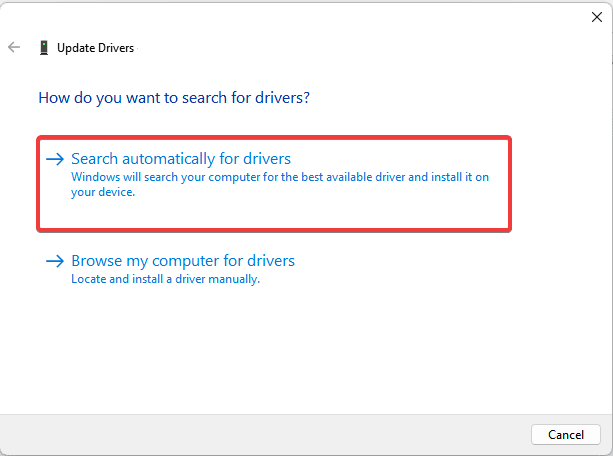
- Bilgisayarınızı yeniden başlatmadan önce Windows 11/10/7 için sürücü Intel HD grafik sürücüsünün indirilmesini bekleyin.
- Son olarak, cihazınızı yeniden başlatın.
Yöntem 3: İşletim sistemi güncellemesini indirin ve yükleyin
İşletim sistemini güncellemek, Intel HD grafik sürücüsü güncellemesini indirmeye, yüklemeye ve ilgili sorunları gidermeye yönelik başka bir yaklaşımdır. Ancak, özellikle sürücü güncellemesinin sürümü son derece yeni olduğunda, bazen başarılı olmayabilir. Yine de bu yönergeleri izleyerek deneyebilirsiniz.

- Ayarlar panelini başlatmak için Windows ve I klavye düğmelerinin kombinasyonunu uygulayın.
- adıyla görüntülenen ayarı seçin
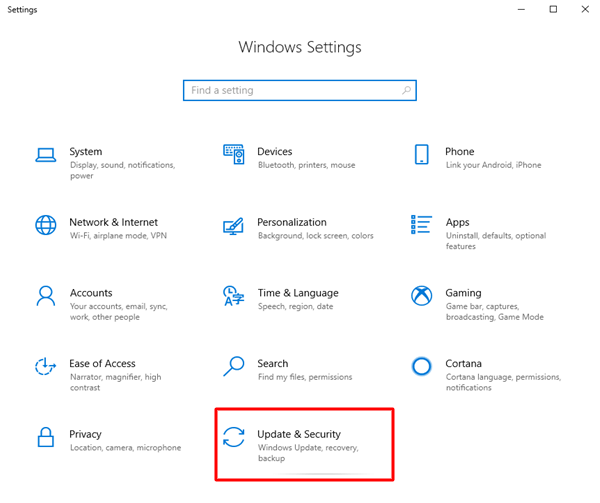
- Artık güncellemeleri kontrol etme seçeneğini seçebilirsiniz.
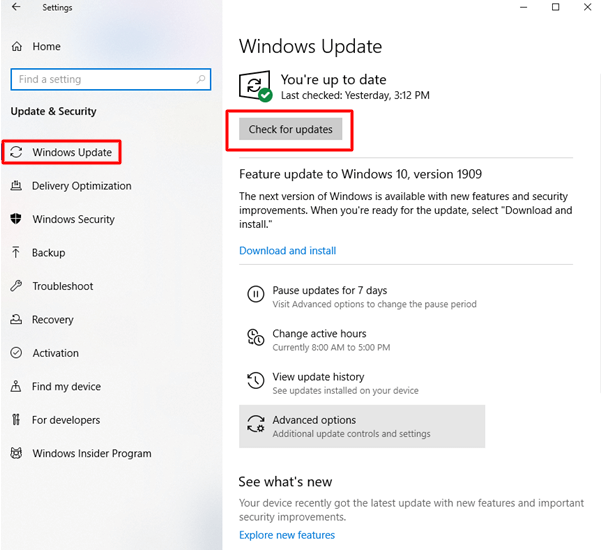
- Bilgisayarınız için önerilen güncellemeyi indirin ve kurun.
- Son olarak, işlemi tamamlamak için cihazınızı yeniden başlatın.
Ayrıca Okuyun: Windows için Intel Bluetooth Sürücüsünü İndirin ve Güncelleyin
Yöntem 4: Intel HD grafik sürücüsünü Microsoft Update Kataloğu aracılığıyla indirin
Microsoft Update Kataloğu, gerekli Intel HD grafik sürücüsü güncellemesini bulabileceğiniz bir yerdir. Aşağıda güncellemeyi nasıl bulacağınız, indireceğiniz ve oradan nasıl kuracağınız anlatılmaktadır.
- Microsoft'un Güncelleme Kataloğu'na gidin.
- Intel HD grafik sürücüsünü bulmak için arama işlevini kullanın.
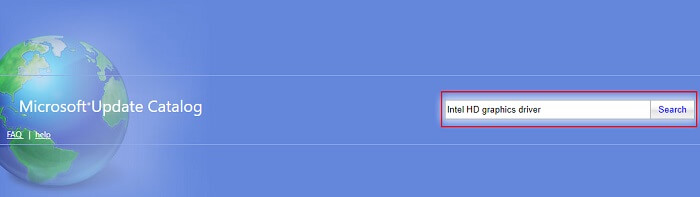
- En son sürücü yükleyicisinin bağlantısını almak için İndir seçeneğine tıklayın.
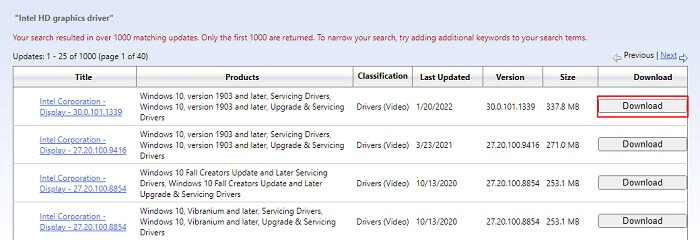
- Ekrana gelen linke tıklayın.
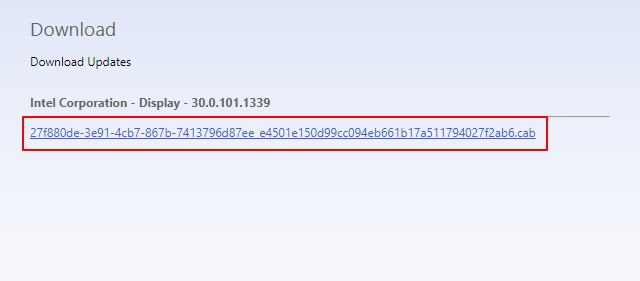
- İndirilen yükleyiciye çift tıklayın ve Windows 11/10/7 için Intel HD grafik sürücüsünün indirme işlemini tamamlamak için ekrandaki sihirbazı izleyin.
Yöntem 5: Intel HD grafik sürücüsü güncellemesini otomatik olarak indirin (Önerilen)
Yukarıda, Intel HD grafik sürücüsü güncellemesini indirmek ve Windows 10/11/7 için yüklemek için tüm manuel yöntemleri açıkladık. Sizin de gözlemlemiş olabileceğiniz gibi, bu manuel yollar biraz karmaşık ve oldukça zaman alıcıdır. Bu nedenle, sürücü güncellemelerini otomatik olarak indirip yüklemenizi öneririz.
Sadece birkaç tıklamayla tüm güncel olmayan sürücüleri güncellemek için Bit Driver Updater gibi en iyi sürücü güncelleyiciyi kullanabilirsiniz.
Bit Driver Updater, tek tıklamayla otomatik sürücü güncellemelerine ek olarak, sürücü yedekleme ve geri yükleme, sürücünün indirme hızını artırma, güncel olmayan sürücüler için zamanlanmış taramalar ve çok daha fazlası gibi birçok inanılmaz seçenek sunar. Bu nedenle, favori sürücü güncelleyicilerimiz arasındadır.
Bit Driver Updater'ı aşağıdaki bağlantı aracılığıyla da deneyimleyebilirsiniz.
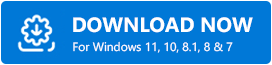
Bit Driver Updater yazılımını indirdikten ve yukarıdaki bağlantıdan aynısını kurduktan sonra, güncel olmayan tüm sürücüleri görüntülemek için birkaç saniye bekleyebilirsiniz. Otomatik olarak yapmak için, sadece bir tıklama ile güncel olmayan sürücü listesini gözden geçirebilir ve Hepsini en son sürüme güncelleyebilirsiniz .
Bit Driver Updater ayrıca Intel HD grafik güncellemesini tek tek indirmek için kullanabileceğiniz bir Şimdi Güncelle aracına sahiptir. Ancak uzmanlar, gelişmiş bilgisayar performansı için tüm sürücülerin güncellenmesini önermektedir.
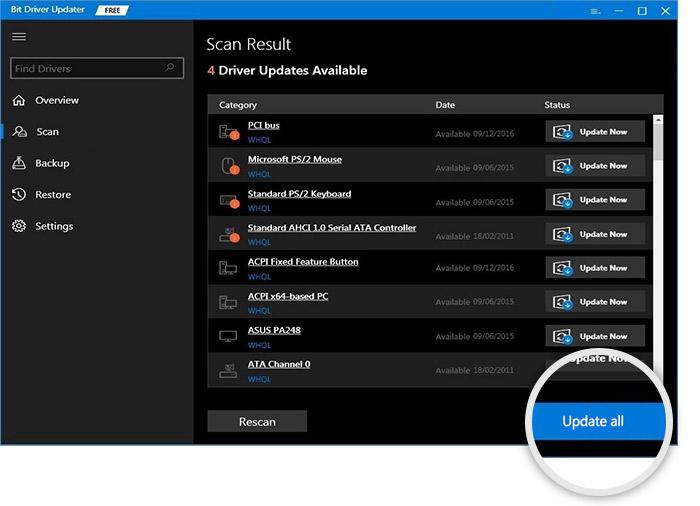
Windows 10/11/7 için Intel HD grafik sürücüsü güncellemesini nasıl indirip yükleyeceğinizi öğrendikten sonra, herhangi bir sorunuz varsa gerekli yanıtları bulmak için aşağıdaki bölümü okuyabilirsiniz.
Sıkça Sorulan Sorular
Aşağıda Windows 11/10/7 için Intel HD grafik sürücüsü ile ilgili hemen hemen tüm soruların yanıtlarını bulabilirsiniz.
S1. Intel HD grafik sürücüsü nedir?
Basitçe söylemek gerekirse, bir Intel HD grafik sürücüsü, komutlarınızı anlamak ve bunları doğru bir şekilde yürütmek için işletim sisteminizin grafik kartıyla iletişim kurması gereken bir yazılım parçasıdır.
S2. Intel HD grafik sürücüsüne mi ihtiyacınız var?
Grafik sürücüsü, grafiklerinizin, yani ekranınızın düzgün çalışmasından sorumludur. Grafik sürücüsü olmadan, üzerinde hiçbir şey görünmeyen siyah ekran gibi sorunlarla karşılaşabilirsiniz. Bu nedenle, Windows 10/11/7 için Intel HD grafik sürücüsüne ihtiyacınız var.
S3. Intel HD grafik sürücümü nasıl güncellerim?
Intel HD grafik kartınızın sürücüsünü güncellemek için bu makalede paylaşılan yöntemlere başvurabilirsiniz. Ancak, en iyi yolu bilmek istiyorsanız, size kolaylık olması için görevi Bit Driver Updater ile gerçekleştirmenizi öneririz.
Ayrıca okuyun: Windows'ta Intel Yönetim Motoru Arabirim Sürücüsü İndirme
Intel HD Grafik Sürücü Güncellemesi İndirildi ve Yüklendi
Bu makalede, Windows 11/10/7 için Intel HD grafik sürücüsü güncellemesinin nasıl indirileceği ve kurulacağı tartışılmıştır. Sürücüleri indirmek ve kurmak için yukarıdaki kılavuzdan herhangi bir yöntemi takip edebilirsiniz.
Ancak, sürücüleri güncellemenin en iyi yolu, bunu Bit Driver Updater aracılığıyla otomatik olarak yapmaktır. Sürücü güncellemelerini indirmenin ve kurmanın daha iyi yollarını biliyorsanız, bizi aydınlatmak için yorumlar bölümünü kullanabilirsiniz.
